تغيير تنسيق الصور في Paint
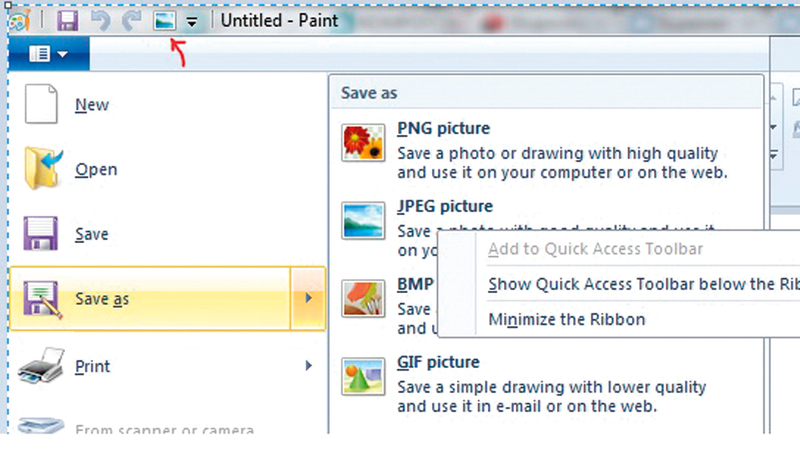
يحتاج المستخدم أحياناً إلى تغيير التنسيق الخاص بملفات الصور، ليتوافق مع اشتراطات المنصّات التي ينوي نشر الصور من خلالها.
ويعدّ تطبيق Paint الملحق بنظام التشغيل «ويندوز» من أسهل التطبيقات التي تسمح بتغيير الامتداد الخاص بالصور.
فبساطة واجهة الاستخدام تتيح للمستخدم التغيير بأبسط الطرق. غير أن تعدد الخطوات قد يرهق المستخدم الذي يرغب في تغيير تنسيق عدد كبير من الصور، لذا يتمنى البعض لو توافرت طريقة يصل من خلالها إلى التنسيق المرغوب افتراضياً، وهو ما لا يسمح به التطبيق.
لكن مع ذلك يمكن للمستخدم الوصول إلى هذا الهدف. فإذا كنت من مستخدمي Paint اتبع ما يلي لاختيار أحد تنسيقات الصور وتثبيته ضمن شريط الأدوات السريعة في أعلى النافذة الرئيسة للتطبيق: افتح تطبيق Paint الذي تبدو الأيقونة الخاصة به في شكل الفرشاة ولوح الألوان، ثم انقر فوق قائمة «ملف» File في أعلى يمين الشاشة، ومرر الفأرة فوق خيار «الحفظ باسم» Save As داخل النافذة المنسدلة،
وعندها ستظهر نافذة منبثقة، مرر فأرة الحاسب فوق التنسيق الذي ترغبه من بين التنسيقات المتاحة لحفظ الصور في التطبيق، ثم انقر فوق التنسيق المرغوب بزر الفأرة الأيسر، ومن ثم فوق الخيار الأول من بين الخيارات المتاحة أمامك، وهو الخيار الخاص بإضافة التنسيق المرغوب إلى «شريط الوصول السريع للأدوات» Add To Quick Access Toolbar، وبموجب ذلك سيظهر التنسيق في أعلى الجانب الأيسر من النافذة الرئيسة للتطبيق لاستخدامه بمجرد النقر فوقه.



